概要
このドキュメントでは、Cisco Transport Manager(CTM)プラットフォームでのディスクのクリーンアップおよびディスク領域の維持についてのヒントを紹介します。CTM サーバを効率的に維持し、パフォーマンスを最大限にするには、不要なファイルを削除し、最低限のファイルのみ保持する必要があります。
注:削除する特定のファイルがわからない場合は、Cisco Technical Assistance Center(TAC)(登録ユーザ専用)でサポートケースを開いてください。 登録ユーザでない場合は、Cisco.comアカウント登録ヘルプにアクセスして登録し、Cisco TACでサポートケースをオープンしてください。
前提条件
要件
CTM について十分に理解しておくことをお勧めします。
使用するコンポーネント
このドキュメントの情報は、CTM バージョン 4.6.x 以降に基づくものです。
このドキュメントの情報は、特定のラボ環境にあるデバイスに基づいて作成されました。このドキュメントで使用するすべてのデバイスは、初期(デフォルト)設定の状態から起動しています。対象のネットワークが実稼働中である場合には、どのようなコマンドについても、その潜在的な影響について確実に理解しておく必要があります。
表記法
ドキュメント表記の詳細は、『シスコ テクニカル ティップスの表記法』を参照してください。
背景説明
CTM サーバ アプリケーションで最適なパフォーマンスを得るには、ログなどの一時ファイルをアプリケーションが書き込むための十分なディスク スペースがあることを確認します。このようなファイルのいくつかは、次の理由のためディスクに残されます。
ディレクトリおよびファイルのメンテナンス
CTM サーバ上のすべてのファイル システムを定期的に検査することを強く推奨します。確認する必要があるディレクトリとファイルのリストを次に示します。
これらの中には削除すべきもの、また保持すべきものがあります。ここでは、ディスクをクリーンアップするために必要な操作について説明します。これらのディスク操作を実行するには、root アカウントを使用して CTM サーバにログインする必要があります。
ログ ファイル
CTM ログ ファイルの名前には server.log が含まれ、それに年、月、日が付加されます(図 1 を参照)。CTM ログ ファイルはログ ディレクトリ内にあります。
CTM ログ ファイルにアクセスするには、次の手順を完了します。
-
ログ ディレクトリに移動します(図 1 の矢印 A を参照)。
-
ls -l と入力して Enter キーを押すと、ログ ディレクトリ内のすべてのログ ファイルが表示されます(図 1 の矢印 B 参照)。
最新の 4 つのログ ファイルのみを保持することを推奨します(図 1 の矢印 C を参照)。 古いログ ファイルはすべて削除してください。たとえば rm server.log.2005-11.13 コマンドにより、server.log.2005-11-13 という名前のファイルが削除されます。
図 1 – ログ ファイル 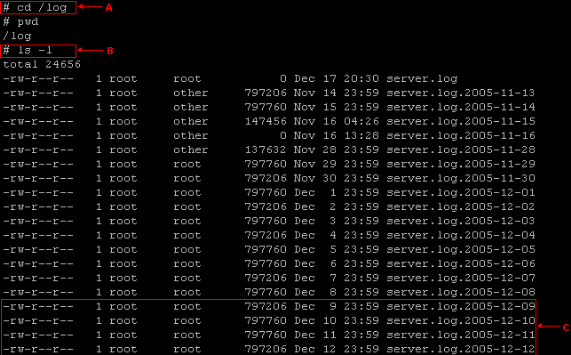
ONS15xxxService ログおよびトレース ファイル
問題をトラブルシューティングするとき、ONS15454NEService などのサービスのトレースを有効にするよう Cisco TAC エンジニアリング チームから要請される場合があります。このサービスは、showctm コマンド出力で表示されるプロセスの 1 つです。サービスのデフォルト ログ レベルは通常、マイナーに設定されます。すべてのサービスに「マイナー」ログ レベルを設定した場合、各プロセスに対して 2 つのログ ファイルが存在します。CTM サーバが起動すると、CTM は直前のログ ファイルの名前を拡張子 .bak を付けて変更し、拡張子 .log の新しいログ ファイルを開始します。
たとえば、ONS15454NEService* を確認する手順を次に示します。
-
/opt/CiscoTransportManagerService/log ディレクトリに移動します(図 2 の矢印 A を参照)。
-
ls -l ONS15454NEService* コマンドを発行します(図 2 の矢印 B を参照)。 すべての関連ファイルが表示されます。
ONS15xxxService ログ ファイルの旧バージョンは ONS15454NEService-1.log.bak になります(図 2 の矢印 D を参照)。 現在のログ ファイルは ONS15454NEService-1.log です(図 2 の矢印 C を参照)。
図 2 – サービス ログ ファイル 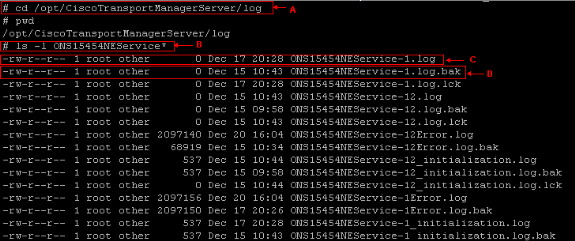
.bak サフィクス付きの NS15xxxService ログ ファイルを削除できます。ログ レベルを「トレース」に設定し、アーカイブ ログ モードを有効に設定すると、ファイル拡張子に日時を含むトレース ファイルもまた /opt/CiscoTransportManagerServer ディレクトリに表示されます(図 3 を参照)。
図 3 – /opt/CiscoTransportManagerServer ディレクトリ内のトレース ファイル 
何らかの CTM またはネットワークの問題をトラブルシューティングする必要がなければ、ログ レベルを minor に設定しておくことを推奨します。監視を怠ると、トレース ファイルがすぐに大量のディスク容量を消費し、CTM に障害が発生します。トラブルシューティングする場合のみ、ログ レベルを trace に変更します。トレースをオンにしている間は、トレース ファイルのサイズを監視してください。テストが完了したら、必ずトレースをオフにします。不要になった時点で、すべてのトレース ファイルを削除します。rm コマンドを使用すると、古いトレース ファイルを削除できます。
コア ファイル
CTM サーバのプロセスが異常終了すると、クラッシュ時のプロセスのインメモリ状態を含むコア ファイルがオペレーティング システムによって書き出されることがあります。コア ファイルを使用して、プロセスが停止した行、およびその時点での変数の値を確認します。コア ファイルは /opt/CiscoTransportManagerServer/bin ディレクトリにあります。Cisco エンジニアリング チームは問題をトラブルシューティングするためにコア ファイルを使用します。
次の手順を実行して、コア ファイルにアクセスします。
-
/opt/CiscoTransportManagerServer/bin ディレクトリに移動します(図 4 の矢印 A を参照)。
-
ls -l core* コマンドを発行してすべてのコア ファイルを表示します(図 4 の矢印 B を参照)。
図 4 の矢印 C は、/opt/CiscoTransportManagerServer/bin ディレクトリ内にあるすべてのコア ファイルを示します。
rm を使用すると、コア ファイルを削除できます。たとえば、rm core.454NEService-1.10481 などです。
図 4 – コア ファイル 
/var/tmp ディレクトリ
システム管理者が確認する必要のあるもう 1 つのディレクトリは /var/tmp ディレクトリです。CTM サーバに組み込まれている Cisco Transport Controller(CTC)アプリケーションが /var/tmp ディレクトリに CTC 関連ファイルを作成することがあります。たとえば ctc-ELE*jar ファイルなどですが、これを削除する必要があります。
ctc-ELE*jar ファイルを削除するには、次の手順を実行します。
-
/var/tmp ディレクトリに移動します(図 5 の矢印 A を参照)。
-
ls -l ctc-ELE* コマンドを発行します(図 5 の矢印 B を参照)。
-
結果を確認し、rm ctc-ELE* コマンドを発行して、名前が ctc-ELE で始まるすべてのファイルを削除します。
図 5 – /var/tmp ディレクトリ 
関連情報